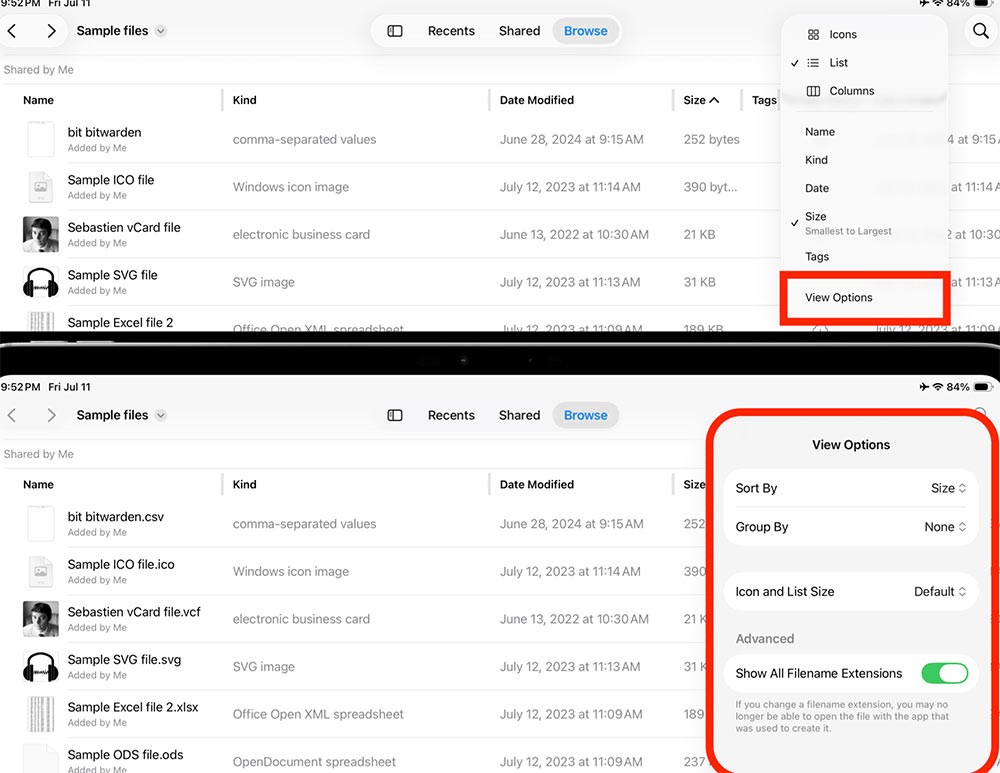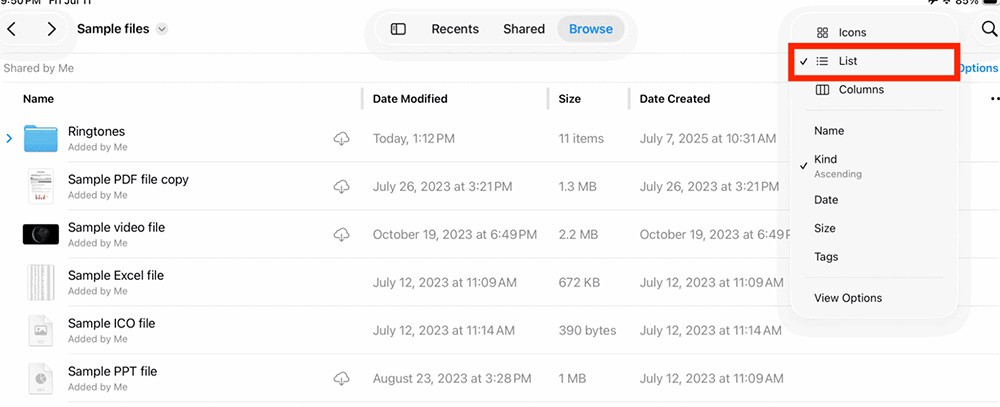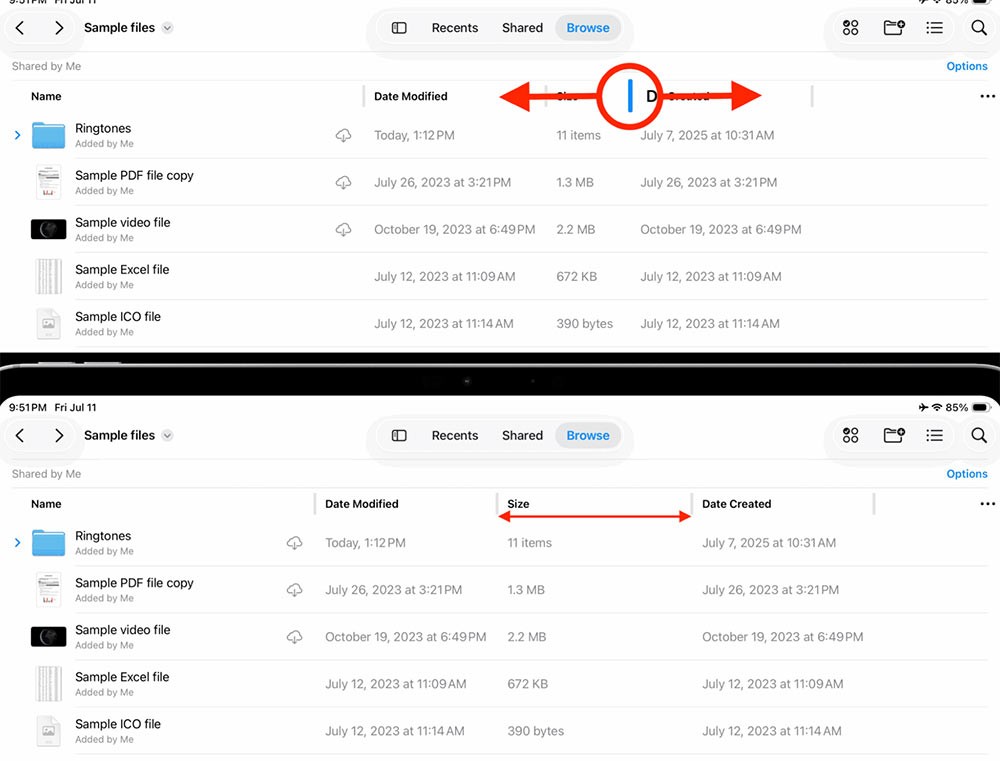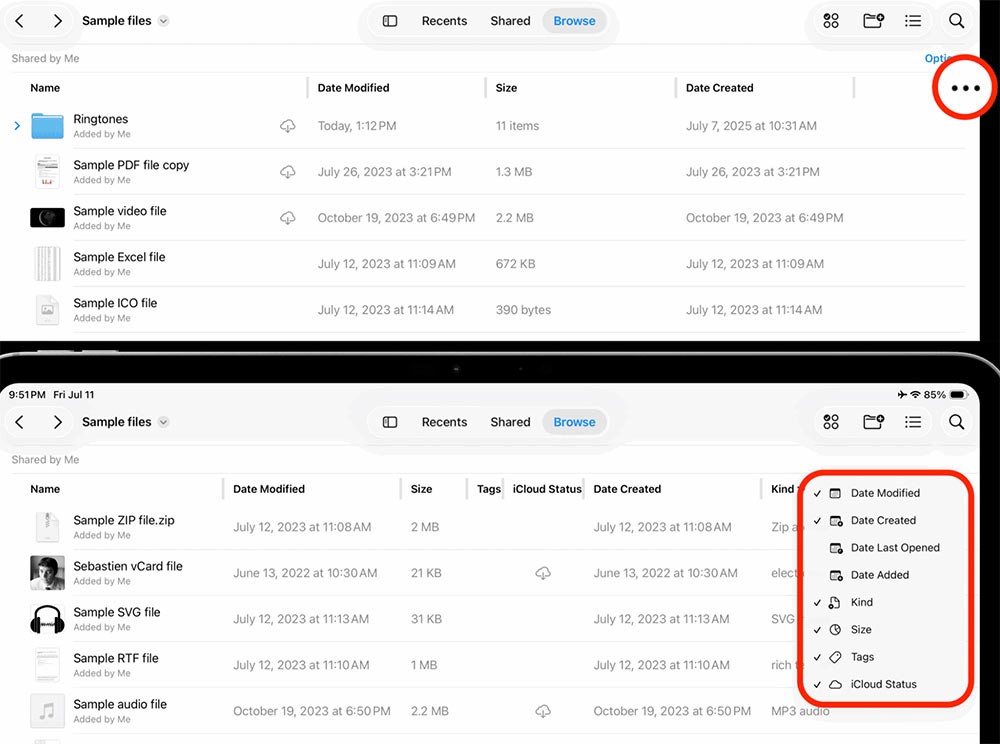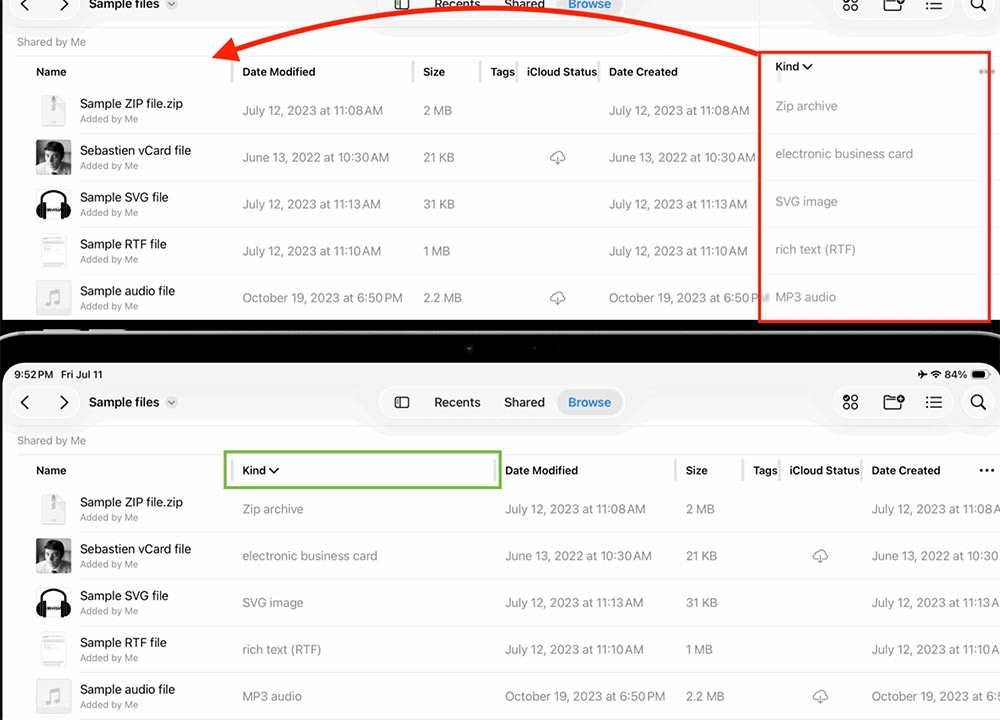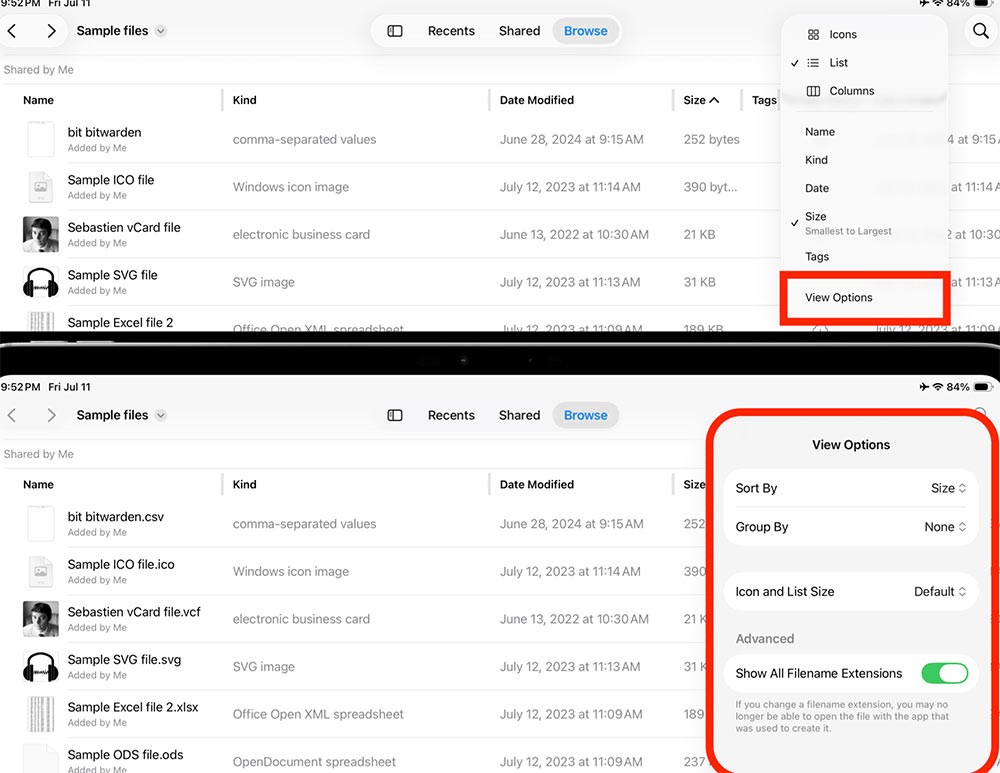Yerleşik Dosyalar uygulaması, iPhone'unuzda depolanan dosyalara ve iCloud Drive gibi uyumlu bulut depolama hizmetlerine erişmenizi sağlar. Son iPadOS 26 ve iOS 26 güncellemeleri, Dosyalar arayüzünde yeniden boyutlandırılabilir sütunlar ve daraltılabilir klasörler sunuyor. İşte Dosyalar uygulamasının görünümünü nasıl değiştireceğiniz.
Dosyadaki görüntüleme arayüzünü değiştirme talimatları
Adım 1:
iPad'deki Dosyalar uygulamasında, arayüzünü özelleştirmek istediğiniz klasöre dokunun , ardından sağ üst köşedeki kare simgesine dokunun ve Liste seçeneğini belirleyin .
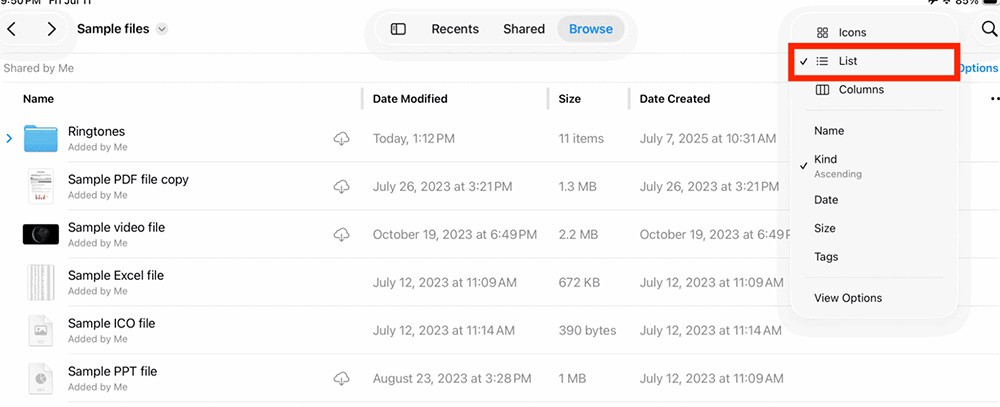
Adım 2:
Varsayılan olarak, liste görünümü Ad, Tarih ve Boyut gibi temel sütunları görüntüler. Bir sütunun genişliğini artırmak veya azaltmak için sütunun dikey sınır çubuğunu yana sürükleyin.
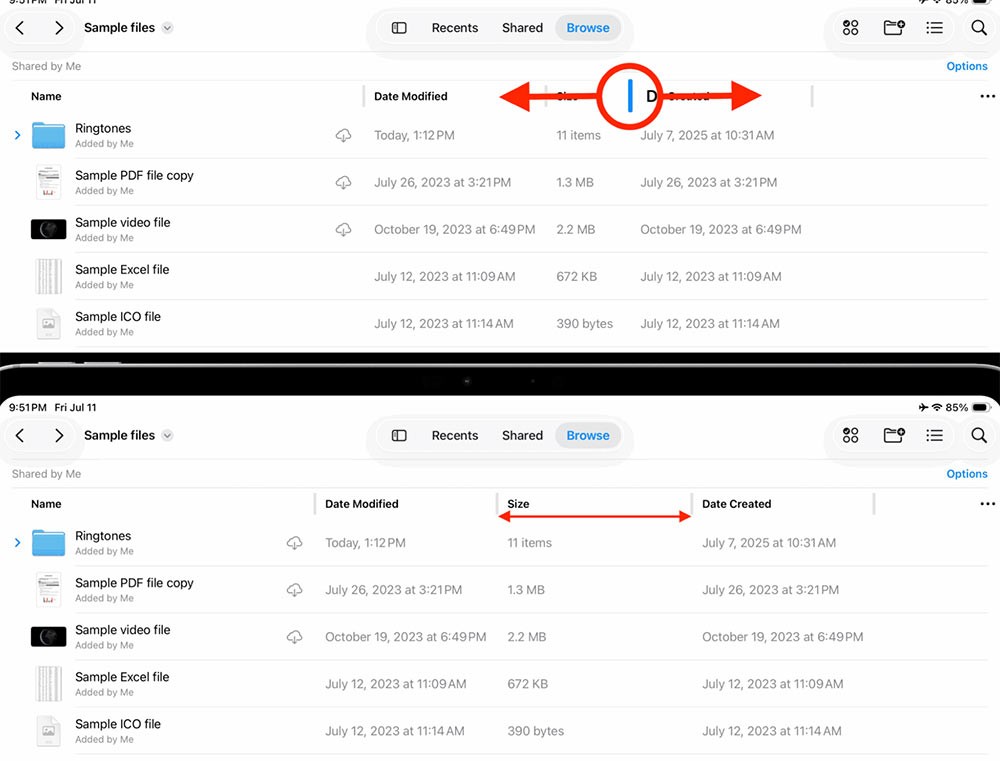
Adım 3:
Sütunun sağındaki üç nokta simgesine dokunun , ardından göstermek veya gizlemek istediğiniz sütunları seçin veya seçimlerini kaldırın.
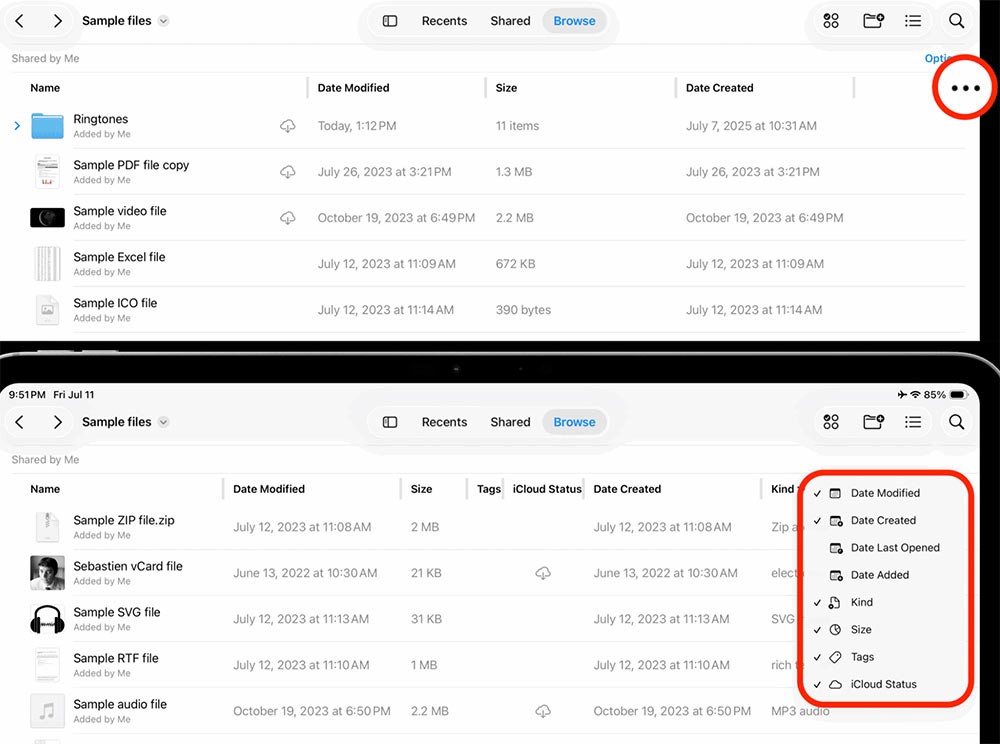
Adım 4:
Dosyalar uygulamasında bir klasördeki bilgi sütunlarının görüntülenme sırasını değiştirmek isterseniz , sütun başlığını sola veya sağa sürükleyerek diğer sütunların önüne veya arkasına yerleştirin. Ayrıca, görünümü dosya boyutuna göre sıralamak için Boyut sütunundaki oka dokunun .
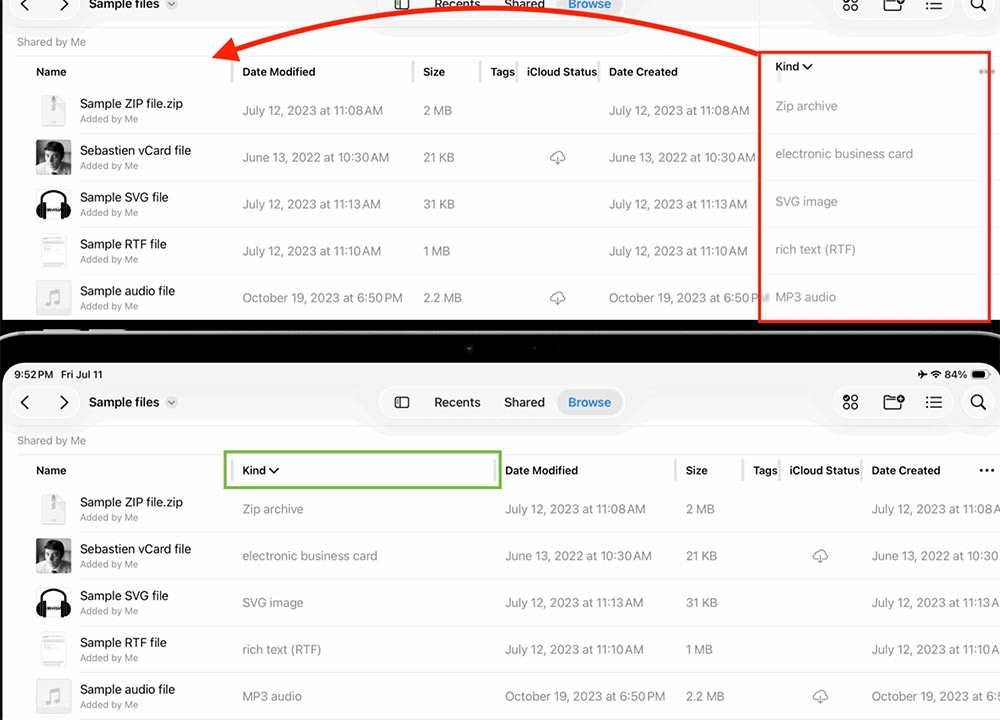
Adım 5:
3 çizgili simgeye dokunun ve Görünüm Seçenekleri'ni seçin ; dosyaları sıralama ve gruplama seçeneklerini ve simge boyutunu değiştirme seçeneklerini göreceksiniz.